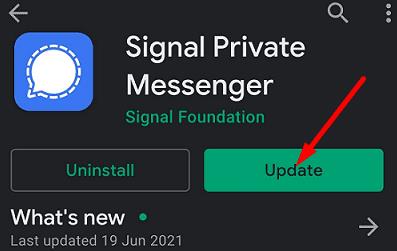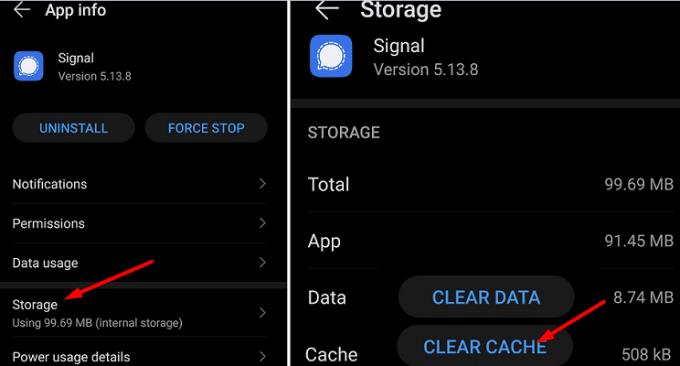Si vous vous souciez de la confidentialité, il est temps d'essayer Signal. Des millions d'utilisateurs de WhatsApp sont déjà passés à Signal suite aux nouvelles pratiques de confidentialité de Facebook. Malheureusement, cette migration inattendue a pris Signal par surprise et les nouveaux utilisateurs peuvent rencontrer toutes sortes de problèmes. Dans le guide d'aujourd'hui, nous expliquerons pourquoi vous ne pouvez pas rejoindre un groupe sur Signal et comment vous pouvez résoudre ce problème.
Que faire si vous ne parvenez pas à rejoindre un groupe Signal
En raison de la migration de masse, les serveurs de Signal reçoivent constamment trop de demandes. C'est pourquoi certaines fonctionnalités ne fonctionneront pas. La société a déjà ajouté des serveurs supplémentaires pour servir de nouveaux utilisateurs, mais des problèmes de surcharge peuvent encore survenir de temps à autre. Encore une fois, la patience est la clé, alors attendez quelques minutes et réessayez plus tard.
Mettez à jour votre application
Si vous ne pouvez toujours pas accepter une invitation de groupe, la première chose à faire est de mettre à jour l'application Signal. Signal reçoit fréquemment de nouvelles mises à jour et améliorations, alors assurez-vous de maintenir l'application à jour.
Pour installer la dernière version de Signal, lancez l'application Google Play Store et recherchez Signal. Appuyez sur le bouton Mettre à jour . Gardez à l'esprit que vous devez installer la dernière version de l'application sur tous vos appareils liés.
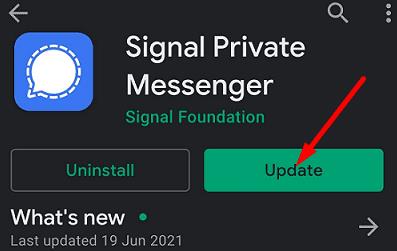
Ensuite, accédez à Paramètres , appuyez sur Mises à jour du système et vérifiez si une version plus récente d'Android est disponible. Installez-le et redémarrez votre appareil. Vérifiez si vous pouvez accepter l'invitation de groupe maintenant.
Dissociez vos appareils
Si le problème persiste, dissociez tous vos appareils liés. Appuyez sur l'icône de votre profil et sélectionnez Appareils liés : balayez vers la gauche sur l'appareil que vous souhaitez dissocier et sélectionnez l' option Dissocier . Attendez quelques secondes, déconnectez votre téléphone d'Internet, puis connectez à nouveau vos appareils et vérifiez les résultats.
Vider le cache
Si le problème de groupe persiste, accédez à Paramètres , sélectionnez Applications et appuyez sur Signal . Sélectionnez l' option Stockage , puis appuyez sur le bouton Vider le cache . Redémarrez votre terminal, lancez Signal et vérifiez si vous pouvez rejoindre le groupe maintenant.
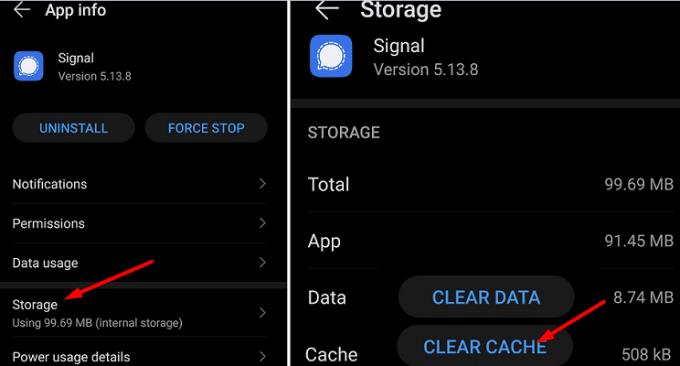
Réinstaller le signal
Si vous ne pouvez toujours pas accepter l'invitation de groupe, désinstallez Signal et redémarrez votre appareil. Ensuite, revenez à l'application Google Play Store et réinstallez votre application de messagerie axée sur la confidentialité.
Conclusion
Si vous ne pouvez pas rejoindre un groupe sur Signal, installez la dernière version de l'application et redémarrez votre appareil Android. De plus, dissociez tous vos appareils et effacez le cache . Si le problème persiste, la réinstallation de Signal devrait faire l'affaire. Envisagez-vous de revenir bientôt sur WhatsApp ? Partagez votre opinion dans les commentaires ci-dessous.